Windows 7 இல் apache mysql மற்றும் php சேவையகத்தை நிறுவுதல். விண்டோஸில் அப்பாச்சியை நிறுவுதல்
இணையத்தில் ஆசிரியர்கள் கொடுக்கும் கட்டுரைகள் நிறைய உள்ளன விரிவான வழிமுறைகள்ஸ்கிரீன்ஷாட்களுடன், ஒரு பயனரால் கூட PHPக்கான Apache சேவையகத்தை நிறுவ முடியவில்லை. DBMS MySQL. ஆனால் அவர்களில் பெரும்பாலோர் பயனருக்கு நீண்ட காலமாக பதிலைக் கண்டுபிடிக்க முடியாத பல கேள்விகளை விட்டுவிடுகிறார்கள். Apache, MySql, PHP என்றால் என்ன, அவை எதற்கு தேவை மற்றும் இந்த தயாரிப்புகளை எவ்வாறு நிறுவுவது என்பதைப் பார்ப்போம்.
ஒரு சிறிய கோட்பாடு
அப்பாச்சி என்பது வட அமெரிக்க பழங்குடியினரான அப்பாச்சி இந்தியர்களின் பெயரிடப்பட்ட இலவச http சேவையகமாகும். இது Windows உட்பட அனைத்து தளங்களிலும் பரவலாகப் பயன்படுத்தப்படுகிறது, மேலும் இணைய பயன்பாடுகள் மற்றும் சேவைகளின் வளர்ச்சியில் ஒரு நடைமுறை தரநிலையாக மாறியுள்ளது. கூடுதலாக, நாம் MySql DBMS ஐ நிறுவ வேண்டும், இது அதன் துறையில் ஒரு தரமாகும், மேலும் மிகவும் பொதுவான மற்றும் உலகளாவிய ஸ்கிரிப்டிங் மொழிகளில் ஒன்றாகும் - PHP.
Apache (பயனர்கள் அழைப்பது போல) மற்ற சேவையகங்களிலிருந்து வேறுபடுகிறது, இதில் அனைத்து பயன்பாடுகளும் சேவைகளும் பயனர் செயல்படத் தேவையில்லாமல் இயங்குவதற்கு உத்தரவாதம் அளிக்கப்படுகின்றன. கூடுதல் அமைப்புகள். அதன் ஒப்புமைகளுடன் ஒப்பிடுகையில், அப்பாச்சி அதிக செயல்திறன் மற்றும் கணினி வளங்களின் குறைந்த நுகர்வு ஆகியவற்றால் வகைப்படுத்தப்படவில்லை, ஆனால் எந்தவொரு பயன்பாடும் அதன் அடிப்படையில் செயல்பட உத்தரவாதம் அளிக்கப்படுகிறது. இங்கே நீங்கள் அமைப்பை எளிதாக்கலாம், கிட்டத்தட்ட எல்லாவற்றிலும் வேலை செய்யலாம் நவீன தளங்கள்மற்றும் சிறந்த ஆவணங்கள்.
இப்போது இயங்கும் கணினியில் அப்பாச்சியை எவ்வாறு நிறுவுவது என்று பார்ப்போம் விண்டோஸ் கட்டுப்பாடு 7 (பிந்தைய பதிப்புகளில் செயல்முறை கிட்டத்தட்ட ஒரே மாதிரியாக இருக்கும்), இதனால் சர்வர் உண்மையான ஹோஸ்டிங்கில் நிறுவப்படும்.
நிறுவல் அப்பாச்சி
- அதிகாரப்பூர்வ Apache ஆதரவு ஆதாரத்திற்குச் சென்று அதன் சமீபத்திய பதிப்பைப் பதிவிறக்குகிறோம்.
உண்மையில், PHP ஸ்கிரிப்டிங் மொழியின் சமீபத்திய பதிப்புகளால் பழைய அப்பாச்சிகள் ஆதரிக்கப்படாவிட்டால், டெவலப்பருக்கான தயாரிப்பின் பதிப்புகளுக்கு இடையே நடைமுறையில் எந்த வித்தியாசமும் இல்லை.
- பதிவிறக்கம் செய்யப்பட்ட நிறுவல் கோப்பை இயக்கவும்.
- ஸ்கிரீன்ஷாட்டில் உள்ளதைப் போல முதல் இரண்டு புலங்களை நிரப்புகிறோம்: இரண்டு வரிகளிலும் "localhost" ஐ உள்ளிடவும்.

- நாங்கள் எந்த அஞ்சல் பெட்டியையும் அமைக்கிறோம்.
- போர்ட் எண் 80 ஐப் பயன்படுத்தும் விண்டோஸ் சேவையாக தயாரிப்பை நிறுவுவதற்கு முதலாவது பொறுப்பாகும்;
- இரண்டாவது சேவையகத்தை போர்ட் எண் 8080 உடன் இணைக்கும், அதன் பிறகு நீங்கள் ஒவ்வொரு முறையும் தானாகவே அதைத் தொடங்க வேண்டும்.
தயாரிப்பு டெவலப்பர்கள் முதல் விருப்பத்தைத் தேர்ந்தெடுக்க பரிந்துரைக்கின்றனர், எனவே அதை கொஞ்சம் குறைவாகப் பார்ப்போம். Apache ஐ நிறுவும் போது, அதன் கோப்புகள் சேமிக்கப்படும் பாதையில் கவனம் செலுத்துங்கள். உங்கள் வன்வட்டின் கணினி பகிர்வில் உள்ள "பயனர்கள்" கோப்புறையில் அமைந்துள்ள "பொது" கோப்பகத்தில் நிறுவுவது சிறந்தது.
நிறுவல் வழிகாட்டியை மூடிய பிறகு, அப்பாச்சி இயங்குகிறதா என்பதை உறுதிப்படுத்தவும். இதைச் செய்ய, தட்டிற்குச் சென்று, கீழே காட்டப்பட்டுள்ள ஐகானின் இருப்பை சரிபார்க்கவும்.

அது வேலை செய்யவில்லை என்றால், அதை இயக்கவும் கட்டளை வரி. கட்டளை மொழிபெயர்ப்பாளரின் (Win + R) உரை வடிவத்தில் “cmd” ஐ உள்ளிடுவதன் மூலம் இது செய்யப்படுகிறது.

கட்டளை வரியில் சேவையகத்தைத் தொடங்க "net start Apache2.2" என்று எழுதுகிறோம்.
இந்த உள்ளீடு தயாரிப்பு பதிப்பு 2.2 க்கு மட்டுமே செல்லுபடியாகும்;
பின்வரும் அளவுருக்கள் கொண்ட கட்டளையைத் தட்டச்சு செய்வதன் மூலம் சேவையகம் நிறுத்தப்படுகிறது: "net stop Apache2.2".

அப்பாச்சியைத் தொடங்குவதற்கும், மூடுவதற்கும், மறுதொடக்கம் செய்வதற்கும் இன்னும் சில முறைகளைப் பார்ப்போம். வழக்கமான வேலைக்கு, சேவையகத்தை நிர்வகிக்க கட்டளை வரியைப் பயன்படுத்துவது பயனற்றது - இது நிறைய நேரம் எடுக்கும். சூழ்நிலையிலிருந்து வெளியேறும் வழி தட்டு ஐகானின் சூழல் மெனுவைப் பயன்படுத்துவதாகும்: அதன் மீது வலது கிளிக் செய்து, என்ன செயலைச் செய்ய வேண்டும் என்பதைத் தேர்ந்தெடுக்கவும்.

விண்டோஸ் சேவைகள் அல்லது சேவைகள் ஸ்னாப்-இன் அணுகலை வழங்கும் பொருத்தமான பயன்பாட்டின் மூலம் அதே பெயரின் சேவையை நிர்வகிப்பதன் மூலம் இது செய்யப்படுகிறது. மூலம் தொடங்குகிறது தேடல் பட்டிஅல்லது "கண்ட்ரோல் பேனலில்" "நிர்வாகம்".
அப்பாச்சியை அமைக்கிறது
முதல் சேவையக நிறுவல் முறையைத் தேர்ந்தெடுக்கும்போது, அதைத் தொடங்குவதற்கான முறையை நீங்கள் குறிப்பிடலாம். மணிக்கு வழக்கமான பயன்பாடுஉங்கள் கணினியில் இலவச ஆதாரங்கள் இருந்தால், Apache autostart ஐப் பயன்படுத்தவும். இல்லையெனில், சேவை சூழல் மெனு மூலம் அதை கைமுறையாக தொடங்க தேர்ந்தெடுக்கவும்.

சேவையகத்தை கைமுறையாக அல்லது தானாகத் தொடங்கிய பிறகு, வசதியான உலாவியைத் திறந்து முகவரிக்குச் செல்லவும்: //localhost. தோன்றும் வெற்று பக்கம்அதே முகவரியுடன்.

தொடங்குவதற்கு, பின்வருவனவற்றைச் செய்யுங்கள்.
- மென்பொருள் தயாரிப்பு கோப்புகளுடன் கோப்புறையில் அமைந்துள்ள "htdocs" கோப்பகத்திற்குச் செல்கிறோம்.
- அதிலிருந்து html கோப்பை நீக்கி, தளத்தின் (mysite) பெயருடன் ஒரு கோப்பகத்தை உருவாக்குகிறோம்.
- //localhost/mysite ஐ உள்ளிடுவதன் மூலம் நீங்கள் எதிர்கால தளத்திற்கு செல்லலாம்.
- "conf" கோப்புறைக்குச் சென்று "httpd.conf" கோப்பை உரை திருத்தியில் திறக்கவும் (முன்னுரிமை தொடரியல் ஆதரவுடன்).
- வரி எண் 227 க்குச் சென்று, "இல்லை" என்பதை "அனைத்தும்" என்று மாற்றவும். இதன் விளைவாக வரும் மதிப்பு "அனைத்தையும் மீறு" என இருக்க வேண்டும்.
இதைச் செய்வது "htaccess" ஆவணத்தைப் பயன்படுத்த அனுமதிக்கும். இது ஒரு மேம்பட்ட அப்பாச்சி உள்ளமைவு கோப்பு.
- "#LoadModule rewrite_module modules/mod_rewrite.so" என்ற உரையுடன் வரியைத் தேடுகிறோம் மற்றும் "#" குறியீட்டை அகற்றுவோம்.
இந்த செயல் CNC இணைப்புகளின் உருவாக்கம் மற்றும் செயல்பாட்டிற்கு பொறுப்பான தொகுதியை செயல்படுத்துகிறது.
- செய்யப்பட்ட மாற்றங்களைச் சேமித்து, Apache ஐ மறுதொடக்கம் செய்வதை உறுதிசெய்யவும்.
PHP ஐ நிறுவுகிறது
- நாங்கள் PHP பதிவிறக்கப் பக்கத்திற்குச் சென்று ஸ்கிரிப்டிங் மொழியின் சமீபத்திய நிலையான பதிப்பைப் பதிவிறக்குகிறோம்.
கவனம்! நீங்கள் msi அல்லது exe வடிவத்தில் இயங்கக்கூடிய கோப்பை அல்ல, ஆனால் ஒரு பிஸ் காப்பகத்தைப் பதிவிறக்க வேண்டும்.

- நாங்கள் ஒரு கோப்பகத்தை உருவாக்கி, 7zip அல்லது Winrar ஐப் பயன்படுத்தி காப்பகத்தை பிரித்தெடுக்கிறோம்.
- "httpd.conf" ஐ மூடிவிட்டு சேர்த்தால் திறக்கவும் அடுத்த உரைஇறுதியில்:
"LoadModule php5_module "C:\Users\Public\php\php7Apache2_2.dll"
AddType பயன்பாடு/x-httpd-php .php"
பயன்படுத்தப்படும் தயாரிப்புகளின் பதிப்புகள் மற்றும் அடைவு பாதைகள் மற்றும் PHP ஆகியவற்றைப் பொறுத்து முதல் வரியில் உள்ள எண்கள் மற்றும் முகவரி மாறும்.
- மீண்டும், மாற்றங்களைச் சேமித்து அப்பாச்சியை மறுதொடக்கம் செய்யுங்கள்.
செயல்பாட்டின் போது பிழையைக் குறிக்கும் தகவல் உரையாடல் பெட்டி தோன்றினால், விண்டோஸை மறுதொடக்கம் செய்யுங்கள்.

அனைத்து PHP உள்ளமைவு அளவுருக்கள், நிறுவப்படும் போது, "php.ini" கோப்பில் சேமிக்கப்படும். அதற்கு பதிலாக, "php.ini" என்று தொடங்கும் ஆவணங்கள் உள்ளன.
- உள்ளமைவு கோப்பை உருவாக்க, "php.ini" என மறுபெயரிடவும்.
- இந்த ஆவணத்தை விண்டோஸ் கோப்பகத்திற்கு நகலெடுக்கவும், எடுத்துக்காட்டாக, "C:\Windows".
- சேவையகத்தை அதன் ஐகானின் சூழல் மெனு மூலம் மறுதொடக்கம் செய்கிறோம்.
இது PHP இன் நிறுவல் மற்றும் உள்ளமைவை நிறைவு செய்கிறது. சேவையகத்தின் செயல்பாட்டை சரிபார்க்க மட்டுமே உள்ளது. "htdocs" க்குச் சென்று கோப்புறையில் எந்த பெயரிலும் (முன்னுரிமை லத்தீன்) ஒரு கோப்பை உருவாக்கவும் php நீட்டிப்பு(உதாரணமாக file.php). நாங்கள் அதை திறக்கிறோம் உரை திருத்திபின்வரும் குறியீட்டை உள்ளிடவும்:
இப்போது உலாவி சாளரத்தைத் திறக்கவும் அல்லது பெரிதாக்கவும் மற்றும் முகவரிப் பட்டியில் உருவாக்கப்பட்ட கோப்பிற்கான பாதையை உள்ளிடவும். எங்கள் விஷயத்தில் இது: //localhost/mysite/file.php
எல்லாம் சரியாக மற்றும் பிழைகள் இல்லாமல் நடந்தால், நீங்கள் இதே போன்ற படத்தைப் பார்ப்பீர்கள்.

"ஏற்றப்பட்ட உள்ளமைவு கோப்பு" என்ற வரிக்கு கவனம் செலுத்துங்கள். “php.ini” உள்ளமைவு கோப்பிற்கான பாதை அங்கு குறிப்பிடப்பட வேண்டும்.
இது விண்டோஸ் கணினியில் PHP உடன் Apache இன் நிறுவலை நிறைவு செய்கிறது. நீங்கள் ஏதேனும் CMS ஐ நிறுவ வேண்டும் என்றால், DBMS நிறுவப்பட்டுள்ளது.
DBMS இன் நிறுவல்
- உங்கள் பதிப்பு மற்றும் விண்டோஸின் பிட்னஸுக்கு MySql இன் தற்போதைய பதிப்பைப் பதிவிறக்கவும்.

- "பதிவிறக்கு" பொத்தானைக் கிளிக் செய்த பிறகு, பதிவு இல்லாமல் MySql ஐப் பதிவிறக்க, ஸ்கிரீன்ஷாட்டில் சிறப்பிக்கப்பட்டுள்ள இணைப்பைக் கிளிக் செய்யவும்.

- நிறுவியை நாங்கள் தொடங்குகிறோம், அதன் செயல்பாட்டிற்கு .NET ஃப்ரேம்வொர்க் லைப்ரரி பதிப்பு 4.5 தேவைப்படும்.
- நாங்கள் விதிமுறைகளை ஏற்றுக்கொள்கிறோம் MySql ஐப் பயன்படுத்துகிறதுவிண்டோஸில்.
- சுவிட்சை "சேவையகம் மட்டும்" நிலைக்கு நகர்த்தவும்.

- தேவைகளைச் சரிபார்த்த பிறகு MySql நிறுவலைத் தொடங்க “Execute” பொத்தானைக் கிளிக் செய்யவும்.

- MySql க்கு கடவுச்சொல்லை அமைத்துள்ளோம், இது தரவுத்தளத்திற்கான அணுகலை வழங்க பயன்படும்.

- "அடுத்து" என்பதைக் கிளிக் செய்யவும்.
ஸ்கிரிப்டிங் மொழி மற்றும் MySql உடன் சர்வர் நிறுவல் முடிந்தது. கடைசி இரண்டு கூறுகளை இணைப்பதே எஞ்சியிருக்கும், இதனால் அவை தொடர்பு கொள்ள முடியும்.
இதைச் செய்ய, ஏற்கனவே அறியப்பட்ட "php.ini" என்ற உள்ளமைவு கோப்பைத் திறந்து, ";" குறியீட்டை நீக்கவும். பின்வரும் தரவுகளுடன் வரிகளில்:
extension=php_mysql.dll
extension=php_mysqli.dll.
உரையைக் கண்டறியவும் "; extension_dir = "ext"" மற்றும் அதை பின்வரும் "extension_dir = "C:\Users\Public\php\ext" என மாற்றவும், அங்கு "சமம்" அடையாளத்திற்குப் பிறகு PHP உடன் கோப்பகத்திற்கான பாதையை அமைக்கிறோம்.
எங்கள் உள்ளூர் கணினியில் உள்ளூர் சேவையகத்தை நாங்கள் தொடர்ந்து உருவாக்குகிறோம். இந்த கட்டுரையில் உள்ளூர் சேவையக கூறுகளை நிறுவுவதைப் பற்றி அறிந்து கொள்வோம் விண்டோஸ் இயங்குதளம் 7, அப்பாச்சி இணைய சேவையகம்.
கைமுறை நிறுவலுக்கு அப்பாச்சி 2.4.18 இன் பிந்தைய பதிப்பு வேலை செய்கிறது என்பதை நினைவில் கொள்ளவும்.
 அப்பாச்சி பதிப்பு 2.4.18
அப்பாச்சி பதிப்பு 2.4.18 நிறுவியை இயக்குவதற்கு முன், உள்ளூர் சேவையகத்தின் இருப்பிடத்தைத் தீர்மானிக்கவும். உள்ளூர் சர்வர்அவனுடன் கூறுகள்மீது வைக்கப்பட்டுள்ளது கணினி வட்டுஉங்கள் கணினி. மேலும்:
- கோப்பகத்தில் அப்பாச்சியை நிறுவவும்: .
- கோப்பகத்தில் PHP ஐ நிறுவவும்: [C:\php]
- MySQL இயல்புநிலை:
MySQL சேவையகத்தை விண்டோஸ் சேவையாக எவ்வாறு நிறுவுவது என்பதை கட்டுரையில் விவரித்தேன்: . PHP மொழிபெயர்ப்பாளரை எவ்வாறு நிறுவுவது என்பதை கட்டுரையில் எழுதுவேன்: PHP ஐ நிறுவுதல்.
1. Apache MSI நிறுவியை துவக்கவும். Apache MSI முதல் சாளரத்தை நிறுவுதல் 2. Apache உரிமத்துடன் பழகவும் மற்றும் உடன்படவும்
Apache MSI முதல் சாளரத்தை நிறுவுதல் 2. Apache உரிமத்துடன் பழகவும் மற்றும் உடன்படவும் 

- சர்வர் டொமியன்: லோக்கல் ஹோஸ்ட்;
- சர்வர் பெயர்: லோக்கல் ஹோஸ்ட்;
- நிர்வாக மின்னஞ்சல்: ஏதேனும்.

முக்கியமானது: அனைத்து பயனர்களுக்கும், போர்ட் 80 ஐக் குறிப்பிடவும்.
5. இந்தப் பக்கத்தில் இதற்கு மாறவும்




கணினி தட்டில் நாம் அப்பாச்சி பொத்தானைப் பெறுகிறோம்.

உங்கள் கணினியில் அப்பாச்சி இயங்குகிறதா என்பதை எவ்வாறு சரிபார்க்கலாம்
Apache சேவையகத்தின் செயல்பாட்டைச் சரிபார்க்கிறது. இதை செய்ய முகவரிப் பட்டிமுகவரியை எழுதவும்: http://localhost"இது வேலை செய்கிறது!" என்ற கல்வெட்டைக் காண்கிறோம், அதாவது "இது வேலை செய்கிறது."

உங்கள் கணினியில் அப்பாச்சியை எவ்வாறு முடக்குவது
அப்பாச்சி எப்போதும் தேவைப்படாது, அதைத் திறந்து வைப்பதில் அர்த்தமில்லை. அதை அணைக்க, தட்டுக்குச் சென்று, அப்பாச்சி ஐகானின் வலது பொத்தானில், மூன்று கட்டுப்பாட்டு பொத்தான்களைக் காண்கிறோம்:
- அப்பாச்சி கண்காணிப்பு;
- OpenServers;
- வெளியேறு.
கடைசியாக, அது அணைக்கப்படும்.

அவ்வளவுதான்! Apache MSI நிறுவல் முடிந்தது. அப்பாச்சி நிறுவல் கோப்புறையை நினைவில் கொள்ளுங்கள், உள்ளூர் சேவையகத்தை அமைக்கும் போது இது தேவைப்படும்.
கட்டுரையின் அகராதி:
- விநியோகம்- நிரல்கள் மற்றும் மென்பொருளின் விநியோகத்தின் ஒரு வடிவம்.
- விடுதலை- மென்பொருள் பதிப்பு.
இந்த கட்டுரை - படிப்படியான அறிவுறுத்தல்உள்ளூர் இணைய சேவையகத்தை உருவாக்குவதில். இது Windows OS இயங்குதளத்தில் Apache 2.4 இணைய சேவையகத்தை நிறுவுவதை விவரிக்கிறது. நிறுவல் Windows XP SP3 இல் சோதிக்கப்பட்டது.
இணைய சேவையக அமைப்பு: 
- அப்பாச்சி 2.4 (பதிப்பு 2.4.10);
- PHP 5.4 (பதிப்பு 5.4.34);
- MySQL 5.5 (பதிப்பு 5.5.23).
இந்த பணியிடம் பொருந்தும்:
- அனுபவம் வாய்ந்த வெப்மாஸ்டர்கள் தங்கள் திட்டங்களை சோதிக்க;
- வெப்மாஸ்டர்கள் தங்கள் முதல் வலைத்தளங்களை உருவாக்குவதற்கு.
அப்பாச்சி 2.4 மற்றும் PHP 5.4 விநியோகங்கள் VC9 (Visual Studio 2008) இல் தொகுக்கப்பட்டுள்ளன.
அப்பாச்சி 2.4 VC9 பதிப்பு கிட்டத்தட்ட அனைத்து மின்னோட்டத்திலும் வேலை செய்கிறது விண்டோஸ் பதிப்புகள்(7/8/Vista/XP SP3).
VC9 பயன்பாடுகள் வேலை செய்ய, நீங்கள் முதலில் விஷுவல் C++ நூலகங்களைப் புதுப்பிக்க வேண்டும்.
விஷுவல் சி++ லைப்ரரி புதுப்பிப்பு தொகுப்பை நிறுவுகிறது
மைக்ரோசாஃப்ட் இணையதளத்தில் இருந்து vcredist_x86.exe புதுப்பிப்பு விநியோகத்தைப் பதிவிறக்கி, கோப்பை இயக்கி புதுப்பிப்பைச் செய்யவும்.

Apache 2.4 சேவையகத்தை நிறுவுதல் மற்றும் கட்டமைத்தல்

அப்பாச்சி விநியோகத்தில் நிறுவல் கோப்பு இல்லை. எனவே, நிறுவல் கைமுறையாக செய்யப்படும்.
ஒரு கோப்புறையை உருவாக்கி, httpd-2.4.10-win32-VC9.zip காப்பகத்தைத் திறக்கவும்.
உள்ளமைவு கோப்பில் httpd. conf இயல்புநிலை வழிகள் C:\Apache24. எனவே, இந்தக் கோப்புறையில் காப்பகத்தைத் திறந்தால், உள்ளமைவு கோப்பில் மிகக் குறைவான திருத்தங்கள் இருக்கும்.
விநியோகத்தை C:\TestServer கோப்புறையில் திறப்போம்.
C:\TestServer\Apache24\conf\httpd உள்ளமைவு கோப்பில் மாற்றங்களைச் செய்கிறோம். conf. பாதைகளை எழுதும் போது, "\" (backslash) எழுத்துக்கு பதிலாக, "/" (forward slash) எழுத்தைப் பயன்படுத்தவும். அறுவை சிகிச்சை அறைகளில் பாதைகள் இப்படித்தான் எழுதப்படுகின்றன லினக்ஸ் அமைப்புகள்மற்றும் யூனிக்ஸ். ஆனால் அப்பாச்சி முதலில் இந்த இயக்க முறைமைகளுக்காகவே உருவாக்கப்பட்டது.
C:/ Apache24 என்ற உரையை C:/ TestServer / Apache24 உடன் குழுவாக மாற்றுவோம்.
ServerName அளவுருவின் மதிப்பை அமைக்கவும். 
சர்வர் பெயர் லோக்கல் ஹோஸ்ட்:80
ServerAdmin அளவுருவின் மதிப்பை அமைக்கவும் (நிர்வாகியின் மின்னஞ்சல்).
சர்வர் அட்மின் [மின்னஞ்சல் பாதுகாக்கப்பட்டது]
DocumentRoot அளவுருவின் மதிப்பை அமைக்கவும் (தள ஆவணங்களின் இருப்பிடம்).
DocumentRoot C:/TestServer/Apache24/htdocs
நீங்கள் தள ஆவணங்களை சேவையகத்திலிருந்து தனித்தனியாக சேமிக்க விரும்பலாம். எடுத்துக்காட்டாக, C:\MySites கோப்புறையில். பின்னர் இந்த அளவுருவை மாற்றலாம்.
DocumentRoot C:/MySites
செயல்படுத்தக்கூடியது அப்பாச்சி கோப்புகள் C:\TestServer\Apache24\bin கோப்புறையில் அமைந்துள்ளது. இந்த மதிப்பை Windows PATH சூழல் மாறியில் சேர்க்கவும்.
பாதை = C:\TestServer\Apache24\bin ;
Apache ஐ ஒரு சேவையாக நிறுவவும்.
httpd.exe -k நிறுவவும்
 இயக்கப்பட்டிருந்தால் விண்டோஸ் ஃபயர்வால், பின்னர் சேவையை நிறுவும் போது நிரல் தடுக்கப்பட்டதைக் குறிக்கும் செய்தி தோன்றும் வெளிப்புற இணைப்புகள். சேவை செயல்பட, நீங்கள் திறக்க அனுமதி வழங்க வேண்டும்.
இயக்கப்பட்டிருந்தால் விண்டோஸ் ஃபயர்வால், பின்னர் சேவையை நிறுவும் போது நிரல் தடுக்கப்பட்டதைக் குறிக்கும் செய்தி தோன்றும் வெளிப்புற இணைப்புகள். சேவை செயல்பட, நீங்கள் திறக்க அனுமதி வழங்க வேண்டும்.
அப்பாச்சி சர்வரை ஆரம்பிக்கலாம்.
httpd.exe -k தொடக்கம்
சேவையகத்தின் செயல்திறனை நாங்கள் சரிபார்க்கிறோம். உலாவி கட்டளை வரியில், முகவரியை உள்ளிடவும்: http://localhost. அப்பாச்சி நிறுவல் வெற்றிகரமாக இருந்தால், உரை இது வேலை செய்கிறது! . இல்லையெனில் வெற்றுத் திரையைக் காண்போம்.

சேவையகம் தொடங்கவில்லை என்றால், அப்பாச்சி முன்னிருப்பாக பயன்படுத்தும் போர்ட் 80 பிஸியாக உள்ளதா என்பதை நீங்கள் சரிபார்க்க வேண்டும்.
இது கட்டளையைப் பயன்படுத்தி செய்யப்படுகிறது
netstat -anb
பெரும்பாலும் இந்த போர்ட் ஸ்கைப் அல்லது பயர்பாக்ஸால் பயன்படுத்தப்படுகிறது. இந்த வழக்கில், நீங்கள் போர்ட்டை வெளியிட வேண்டும் அல்லது அப்பாச்சியை போர்ட் 8080 க்கு நகர்த்த வேண்டும்.
இதைச் செய்ய, httpd கோப்பில். conf நாம் ServerName மற்றும் Listen அளவுருக்களின் மதிப்புகளை மாற்றுகிறோம். சர்வர் பெயர் லோக்கல் ஹோஸ்ட்:8080
8080 கேட்கவும்
அதன் பிறகு, கட்டளையுடன் சேவையை மறுதொடக்கம் செய்யுங்கள்
httpd.exe -k மீண்டும் தொடங்கவும்
மீண்டும் http://localhost க்கு செல்ல முயற்சிக்கிறோம்
Apache சேவையகத்துடன் எளிதாக வேலை செய்ய, நீங்கள் அதை தொடக்க மெனுவில் நிறுவலாம் விண்டோஸ் குறுக்குவழி, குறிக்கிறது C:\TestServer\Apache24\bin\ ApacheMonitor.exe
PHP 5.4 ஐ நிறுவுகிறது
 டெவலப்பரின் வலைத்தளமான http://windows.php.net/download/ க்குச் செல்கிறோம். VC9 x86 த்ரெட் சேஃப் பிரிவில் PHP 5.4 விநியோகத்தைக் கண்டறிந்து php-5.4.34-Win32-VC9-x86.zip காப்பகத்தைப் பதிவிறக்கவும்.
டெவலப்பரின் வலைத்தளமான http://windows.php.net/download/ க்குச் செல்கிறோம். VC9 x86 த்ரெட் சேஃப் பிரிவில் PHP 5.4 விநியோகத்தைக் கண்டறிந்து php-5.4.34-Win32-VC9-x86.zip காப்பகத்தைப் பதிவிறக்கவும்.
ஒரு கோப்புறையை உருவாக்கவும் உள்ளூர் கணினி, இது C:\TestServer\PHP54 ஆக இருக்கட்டும், மேலும் காப்பகத்தை திறக்கவும்.
அப்பாச்சி விநியோக கருவியுடன் நாங்கள் தளத்திற்குத் திரும்புகிறோம். கூடுதல் + VC9 பிரிவில், Apache PHP தொகுதிகளுடன் கூடிய php5apache2_4.dll-php-5.4-win32.zip காப்பகத்தைக் கண்டறிந்து அதைப் பதிவிறக்கவும்.
காப்பகத்தில் php5apache2_4.dll தொகுதியின் சமீபத்திய பதிப்பைக் கொண்ட கோப்புறையைக் கண்டறிந்து அதை C:\TestServer\PHP54 கோப்புறையில் வைக்கிறோம்.
httpd கட்டமைப்பு கோப்பில். conf வரிகளைச் சேர்க்கவும்:
LoadModule php 5_ தொகுதி « C :/ TestServer / PHP 54/ php 5 apache 2_4. dll"
AddHandler பயன்பாடு / x - httpd - php . php
# phpக்கான பாதையை உள்ளமைக்கவும். இனி
PHPIniDir "C:/TestServer/PHP 54/php"
கோப்புறையில் C:\TestServer\Apache54\htdocs test.php கோப்பை உருவாக்கவும்.
எதிரொலி "ஹலோ அப்பாச்சி!";
?>
அப்பாச்சியை மறுதொடக்கம் செய்யுங்கள்.
உலாவியின் முகவரிப் பட்டியில் http://localhost/test.php என்று தட்டச்சு செய்கிறோம். உரை என்றால் ஹலோ அப்பாச்சி! , பின்னர் PHP நிறுவல் வெற்றிகரமாக முடிந்தது.
php.ini ஐ அமைக்கிறது
MySQL தரவுத்தளத்துடன் பணிபுரிய, நாம் php ஐ கட்டமைக்க வேண்டும். ini - PHP கட்டமைப்பு கோப்பு.

C:\TestServer\PHP54 கோப்புறையில் இரண்டு டெம்ப்ளேட்டுகள் உள்ளன: வளர்ச்சி மற்றும் php.ini-production.
php.ini-production டெம்ப்ளேட்டை க்கு மறுபெயரிடவும்.
MySQL தரவுத்தளத்துடன் பணிபுரியும் நூலகங்கள் C:\TestServer\PHP 54\ext கோப்புறையில் அமைந்துள்ளன. இந்த பாதை php.ini கட்டமைப்பு கோப்பின் extension_dir கட்டளையில் குறிப்பிடப்பட வேண்டும்.
இந்த அளவுருவைக் கண்டறிந்து, வரியின் தொடக்கத்தில் உள்ள கருத்து எழுத்தை அகற்றி (இது அரைப்புள்ளி) பாதையை எழுதவும்.
extension_dir = "C:/TestServer/PHP 54/ext"
PHP இல் MySQL தரவுத்தளத்துடன் பணிபுரிய இரண்டு நூலகங்கள் உள்ளன: php_mysqli. dll புதியது மற்றும் வேலையில் பயன்படுத்த பரிந்துரைக்கப்படுகிறது; php_mysql. dll பழையது, ஆனால் பெரும்பாலான தளங்கள் இதைப் பயன்படுத்துகின்றன.
இரண்டு நூலகங்களையும் php.ini கோப்பில் சேர்ப்பது நல்லது.
நீட்டிப்பு = php_mysql. dll
நீட்டிப்பு = php_mysqli. dll
திருத்தங்களை முடித்த பிறகு, அப்பாச்சி சேவையகத்தை மறுதொடக்கம் செய்ய மறக்காதீர்கள்.
MySQL ஐ நிறுவுதல் மற்றும் கட்டமைத்தல்
 http://www.mysql.ru/download/ பக்கத்திற்குச் செல்லவும். Win32 அல்லது Win64க்கான பதிப்பைத் தேர்ந்தெடுக்கவும். நாங்கள் mysql-5.5.23-win32.msi நிறுவல் தொகுப்பை பதிவிறக்கம் செய்கிறோம்.
http://www.mysql.ru/download/ பக்கத்திற்குச் செல்லவும். Win32 அல்லது Win64க்கான பதிப்பைத் தேர்ந்தெடுக்கவும். நாங்கள் mysql-5.5.23-win32.msi நிறுவல் தொகுப்பை பதிவிறக்கம் செய்கிறோம்.
mysql-5.5.23-win32.msi கோப்பை இயக்கவும்.
நாங்கள் ஒப்புக்கொள்கிறோம் உரிம விதிமுறைகள், வழக்கமான நிறுவல் வகையைத் தேர்ந்தெடுக்கவும்.
MySQL சேவையகத்தை அமைப்பதற்கு செல்லலாம்.
விரிவான உள்ளமைவு - விரிவான உள்ளமைவு அமைப்புகளைத் தேர்ந்தெடுக்கவும்.

உடன் சர்வர் வகையைத் தேர்ந்தெடுக்கவும் குறைந்தபட்ச தேவைகள்நினைவகத்திற்கு - டெவலப்பர் மெஷின்.
எந்த தரவுத்தளங்களில் (InnoDB, MyISAM) நமது சர்வர் வேலை செய்யும் என்பதை இப்போது நாம் தீர்மானிக்க வேண்டும்.

மல்டிஃபங்க்ஸ்னல் டேட்டாபேஸ் - InnoDB மற்றும் MyISAM ஆகியவை ஆதரிக்கப்படுகின்றன.
பரிவர்த்தனை தரவுத்தளம் மட்டும் - InnoDB ஆதரிக்கப்படுகிறது.
பரிவர்த்தனை அல்லாத தரவுத்தளம் மட்டும்- myISAM ஆதரிக்கப்படுகிறது.
InnoDB ஆதரவைத் தேர்ந்தெடுக்கும்போது, InnoDB அட்டவணைகளை எங்கு சேமிப்பது என்பதைத் தேர்ந்தெடுப்பது அடுத்த படியாகும்.
அதிகபட்ச எண்ணிக்கையிலான ஒரே நேரத்தில் இணைப்புகளுக்கு, கைமுறை அமைப்பைத் தேர்ந்தெடுத்து இயல்புநிலை மதிப்பை (15) ஏற்றுக்கொள்வது நல்லது.

இந்த கட்டத்தில், TCP/IP நெட்வொர்க்கிங் இயக்கு அளவுரு TCP இணைப்புகளுக்கான ஆதரவை செயல்படுத்துகிறது மற்றும் இந்த இணைப்புகள் உருவாக்கப்படும் போர்ட்டைத் தேர்ந்தெடுக்கிறது. கண்டிப்பான பயன்முறையை இயக்கு என்ற அளவுருவும் அமைக்கப்பட்டுள்ளது - இது MySQL தரநிலையுடன் கண்டிப்பாக இணங்கும் முறை.
இப்போது நீங்கள் இயல்புநிலை குறியாக்கத்தைத் தேர்ந்தெடுக்க வேண்டும். சிறந்த விருப்பம்- UTF-8 குறியாக்கம். எனவே நாங்கள் தேர்வு செய்கிறோம் பன்மொழிக்கு சிறந்த ஆதரவு.
MySQL ஒரு விண்டோஸ் சேவையாக இயங்க, நிறுவலை விண்டோஸ் சேவையாக நிறுவவும். நீங்கள் இந்த சேவையை தானாக தொடங்க வேண்டும் என்றால், நிறுவவும் MySQL சேவையகத்தை தானாக இயக்கவும்.

இப்போது நிர்வாகி கடவுச்சொல்லை அமைக்கவும் மற்றும் பாதுகாப்பு அமைப்புகளை மாற்றவும் விருப்பத்தை முடக்கவும்.
Next மற்றும் Execute பொத்தான்களைக் கிளிக் செய்த பிறகு, MySQL நிறுவல் முடிந்ததாகக் கருதலாம்.
MySQL இன் செயல்பாட்டைச் சரிபார்க்க, Windows Start பொத்தானைக் கிளிக் செய்து, MySQL (MySQL சர்வர் 5.5 MySQL சர்வர் கட்டளை வரி) உடன் பணிபுரியும் பயன்பாட்டைக் கண்டறிந்து அதை இயக்கவும்.
நிர்வாகி கடவுச்சொல்லை உள்ளிட்ட பிறகு, நாங்கள் MySQL கட்டளை வரிக்கு அழைத்துச் செல்லப்படுகிறோம்.
கட்டளையை உள்ளிடவும்
தரவுத்தளங்களைக் காட்டு;

தரவுத்தளங்களின் பட்டியலைப் பார்த்தால், சர்வர் சரியாக வேலை செய்கிறது என்று அர்த்தம்.
கட்டளை வரி பயன்முறையிலிருந்து வெளியேறு:
வெளியேறு;
இது சேவையக நிறுவலை நிறைவு செய்கிறது. மகிழ்ச்சியான வேலை!
இந்த விளக்கம் Windows 7/8/8.1 இன் எந்தப் பதிப்பிற்கும் ஏற்றது.
Apache Web Server ஐ நிறுவுகிறது
முதலில், http://www.apachelounge.com/download/ என்ற தளத்திலிருந்து அப்பாச்சி விநியோகத்தைப் பதிவிறக்கவும். விநியோகங்களின் பட்டியலில் அப்பாச்சி 2.4 பைனரிகள் VC11, நாம் "httpd-2.4.7-win64-VC11.zip" ஐ பதிவிறக்கம் செய்ய வேண்டும்.
பதிவிறக்கிய பிறகு, httpd-2.4.7-win64-VC11.zip காப்பகத்தைத் திறக்கவும்
அதிலிருந்து Apache24 கோப்புறையை C:\ drive பகிர்வுக்கு பிரித்தெடுக்கவும்

இப்போது நாம் அப்பாச்சியை நிறுவும் முன் கட்டமைப்பை சிறிது மாற்ற வேண்டும். httpd.conf கோப்பை (இங்கே உள்ளது: C:\Apache24\conf), notepad++ போன்ற வசதியான எடிட்டர் மூலம் திறக்கவும். (217) ServerName www.example.com:80 என்ற வரியைக் கண்டறிந்து அதை ServerName localhost:80 என மாற்றவும்


அப்பாச்சி கோப்புறையில் அமைந்துள்ள httpd.exe கோப்பிற்கான முழு பாதையையும் இங்கே குறிப்பிட வேண்டும். எங்கள் விஷயத்தில், இது C:\Apache24\bin\httpd.exe. C:\Apache24\bin\httpd.exe -k என்ற கட்டளையைத் தட்டச்சு செய்து Enter ஐ அழுத்தவும்.

நிரலை இயக்கும்போது பின்வரும் பிழை ஏற்பட்டால்: Winnt சேவை மேலாளரைத் திறக்கத் தவறினால், நீங்கள் நிர்வாகியாக உள்நுழைய மறந்துவிட்டீர்கள், பின்வரும் கோப்புறைக்குச் செல்லவும்: C:\Users\Your_user_name here\AppData\Roaming\Microsoft\Windows\Start மெனு\ புரோகிராம்கள் \ சிஸ்டம் கருவிகள், கட்டளை வரியை நிர்வாகியாக இயக்கவும்

மற்றும் நிறுவல் கட்டளையை மீண்டும் செய்யவும்.
நிறுவல் முடிந்தது. பின் கோப்பகத்தைத் திறந்து (முழு பாதை: C:\Apache24\bin\) மற்றும் கோப்பை இயக்கவும்: ApacheMonitor.exe. அப்பாச்சி ஐகான் சிஸ்டம் ட்ரேயில் தோன்றும், இதன் மூலம் அப்பாச்சி சேவையை விரைவாக தொடங்கலாம்/நிறுத்தலாம், ஸ்டார்ட் என்பதைக் கிளிக் செய்யவும்:

இப்போது செயல்பாட்டை சரிபார்க்கலாம். உலாவியைத் திறந்து முகவரிப் பட்டியில் http://localhost/ என்று எழுதவும் (நீங்கள் லோக்கல் ஹோஸ்ட் செய்யலாம்). நிறுவல் வெற்றிகரமாக இருந்தால், அது வேலை செய்யும் என்று ஒரு பக்கம் திறக்க வேண்டும்!

PHP நிறுவல் (கையேடு)
PHP இல்லாமல் அப்பாச்சி தேவையா? நிச்சயமாக இல்லை, இது முட்டாள்தனம்! எனவே, அடுத்து PHP இன் கையேடு (நிறுவலைப் பயன்படுத்தாமல்) நிறுவலைப் பார்ப்போம்.
தளத்திலிருந்து PHP (ஜிப் காப்பகம்) பதிவிறக்கவும்: http://windows.php.net/download/. எங்களுக்கு பதிப்பு தேவை: VC11 x64 நூல் பாதுகாப்பானது.
காப்பகத்தின் உள்ளடக்கங்களை C:\PHP கோப்பகத்தில் திறக்கிறோம் (PHP கோப்புறையை நாமே உருவாக்குகிறோம்). அடுத்து, C:\PHP கோப்புறையில் php.ini-development மற்றும் php.ini-production ஆகிய இரண்டு கோப்புகளைக் காணலாம். இந்தக் கோப்புகளில் அடிப்படை அமைப்புகள் உள்ளன. முதல் கோப்பு டெவலப்பர்களுக்கு உகந்ததாக உள்ளது, இரண்டாவது உற்பத்தி அமைப்புகளுக்கு. முக்கிய வேறுபாடு அமைப்புகளில் உள்ளது: டெவலப்பர்களுக்கு, பிழை காட்சி அனுமதிக்கப்படுகிறது, அதே நேரத்தில் உற்பத்தி அமைப்புகளுக்கு, பாதுகாப்பு காரணங்களுக்காக பிழை காட்சி தடைசெய்யப்பட்டுள்ளது.
PHP நிறுவலைத் தொடர்வதற்கு முன் சில விஷயங்களைச் செய்வோம். கண்ட்ரோல் பேனல் → தோற்றம் மற்றும் தனிப்பயனாக்கம் → கோப்புறை விருப்பங்கள் → காட்சி தாவலைத் திறக்கவும், "தெரிந்த கோப்பு வகைகளுக்கான நீட்டிப்புகளை மறை" என்ற வரியைக் கண்டறியவும், அதில் ஒரு செக்மார்க் இருந்தால், அதைத் தேர்வுசெய்து "விண்ணப்பிக்கவும்" என்பதைக் கிளிக் செய்யவும்.

நாங்கள் நிறுவலைத் தொடர்கிறோம். எனவே, உங்களுக்குத் தேவையான கோப்பைத் தேர்ந்தெடுக்கவும் (நான் php.ini-development ஐத் தேர்ந்தெடுத்தேன்). தேர்ந்தெடுக்கப்பட்ட கோப்பை சிறிது மறுபெயரிட வேண்டும். கோப்பில் வலது கிளிக் செய்யவும் → Rename → “-development” ஐ அழிக்கவும், php.ini ஐ மட்டும் விட்டுவிடவும்.
இப்போது php.ini ஐத் திறக்கவும், நாம் சில மாற்றங்களைச் செய்ய வேண்டும் (மாற்றங்களைச் செய்யும்போது கவனமாக இருங்கள், வரியின் தொடக்கத்தில் அரைப்புள்ளி இருந்தால், அதை அகற்ற வேண்டும்):
- extension_dir விருப்பத்தை (வரி 721) கண்டுபிடித்து, பாதையுடன் பொருந்தும் வகையில் ext கோப்புறை பாதையை மாற்றவும் PHP நிறுவல்கள். எனக்கு இது போல் தெரிகிறது:
extension_dir = "C:\PHP\ext" - upload_tmp_dir விருப்பத்தைக் கண்டறியவும் (வரி 791). இங்கே நீங்கள் தற்காலிக கோப்புறைக்கான பாதையை குறிப்பிட வேண்டும். நான் c:\windows\temp தேர்வு செய்தேன். ஒன்றாக:
upload_tmp_dir = "C:\Windows\Temp" - session.save_path விருப்பத்தைக் கண்டறியவும் (வரி 1369). இங்கே நீங்கள் தற்காலிக கோப்புறைக்கான பாதையையும் குறிப்பிட வேண்டும்:
session.save_path = "C:\Windows\Temp" - டைனமிக் நீட்டிப்புகள் பிரிவில், வேலைக்குத் தேவைப்படும் PHP தொகுதிகளுடன் தொடர்புடைய பல வரிகளை (தொடக்கத்தில் உள்ள அரைப்புள்ளியை அகற்றவும்) நீங்கள் கருத்துரைக்க வேண்டும்: 866, 873, 874, 876, 886, 895, 900
மாற்றங்களைச் சேமித்து மூடவும்.
இப்போது மீண்டும் செல்வோம் அப்பாச்சி அமைப்புகள். அப்பாச்சி கட்டமைப்பை நாம் கொஞ்சம் திருத்த வேண்டும். C:\Apache24\conf கோப்புறைக்குச் சென்று, httpd.conf கோப்பைத் திறக்கவும்.
கோப்பின் இறுதிக்குச் சென்று, கீழே உள்ள வரிகளைச் சேர்க்கவும்:
# Charset AddDefaultCharset utf-8 # PHP LoadModule php5_module "C:/PHP/php5apache2_4.dll" PHPIniDir "C:/PHP" AddType பயன்பாடு/x-httpd-php .php
நிறுவலின் போது நீங்கள் தேர்ந்தெடுத்த php கோப்புறைக்கான பாதையை குறிப்பிடவும் (நீங்கள் வேறு கோப்பகத்தில் நிறுவியிருந்தால்).
அதே கோப்பில் பின்வரும் வரிகளைக் காணலாம் (தோராயமாக 274-276 வரிகள்):
index.html க்கு முன் ஒரு இடைவெளியால் பிரிக்கப்பட்ட index.php ஐ சேர்க்கவும். இதன் விளைவு:
மாற்றங்கள் நடைமுறைக்கு வர, அப்பாச்சி சேவையை மறுதொடக்கம் செய்யுங்கள் (தட்டு ஐகான் அப்பாச்சி மானிட்டர் ஆகும்). சேவை மீண்டும் தொடங்கினால், அது ஒரு நல்ல அறிகுறி. இல்லையெனில் (ஒரு பிழை பாப் அப் செய்யும்), உள்ளமைவு கோப்புகளில் பிழைகளைத் தேடுங்கள். அனைத்து பாதைகளையும் குறிப்பாக கவனமாக சரிபார்க்கவும்.
PHP செயல்படுகிறதா என்பதை உறுதிப்படுத்த, C:\Apache24\htdocs கோப்புறையைத் திறக்கவும் (இதில் இயல்புநிலை இணையதள கோப்புகள் உள்ளன). பின்வரும் உள்ளடக்கத்துடன் இந்த கோப்புறையில் index.php கோப்பை உருவாக்கவும்:
இப்போது உங்கள் உலாவியில் http://localhost/ (அல்லது லோக்கல் ஹோஸ்ட்) திறக்கவும். எல்லாம் சரியாக நடந்தால், இது போன்ற ஒரு பக்கத்தை நீங்கள் காண்பீர்கள்:
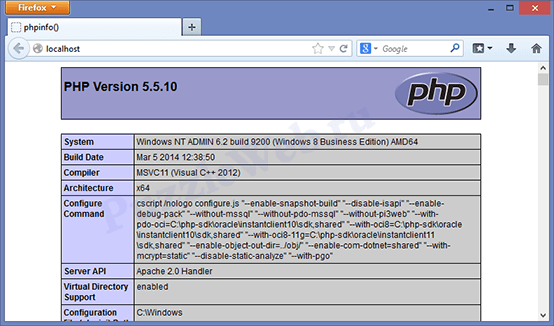
php பற்றிய தகவல்களைக் கொண்ட பக்கத்திற்குப் பதிலாக, "இது வேலை செய்கிறது!" என்ற கல்வெட்டுடன் ஒரு பக்கத்தைக் கண்டால், புதுப்பிப்பு பக்கத்தை கிளிக் செய்யவும்.
MySQL ஐ நிறுவுகிறது
விநியோகப் பதிவிறக்கப் பக்கத்தைத் திறந்து: http://dev.mysql.com/downloads/installer/5.6.html மற்றும் Windows (x86, 32-bit), பதிவிறக்கவும். MSI நிறுவி 5.6.16 250.8M. பதிவிறக்கம் பொத்தானைக் கிளிக் செய்த பிறகு, நீங்கள் ஒரு பதிவுப் படிவத்தைக் காண்பீர்கள், கீழே உள்ள இணைப்பைக் கிளிக் செய்வதன் மூலம் அதைத் தவிர்க்கலாம் ("இல்லை நன்றி, எனது பதிவிறக்கத்தைத் தொடங்கு!").
நாங்கள் நிறுவியைத் தொடங்குகிறோம், ஒரு சிறிய பதிவிறக்கத்திற்குப் பிறகு பின்வரும் சாளரத்தைக் காண்கிறோம்:

MySQL தயாரிப்புகளை நிறுவு என்பதைக் கிளிக் செய்யவும், பின்வரும் சாளரம் தோன்றும், அதில் நாங்கள் ஏற்றுக்கொள்கிறோம் உரிம ஒப்பந்தத்தின்(பெட்டியை சரிபார்த்து) அடுத்து > என்பதைக் கிளிக் செய்யவும்

அடுத்த விண்டோ, இன்னும் அதிகமாக இருக்கிறதா என்று பார்க்கும்படி கேட்கும் ஒரு புதிய பதிப்பு MySQL, Skip... (skip) பெட்டியை சரிபார்த்து அடுத்து > என்பதைக் கிளிக் செய்யவும்

அடுத்த சாளரத்தில் நிறுவல் வகையைத் தேர்ந்தெடுக்கும்படி கேட்கப்படுகிறோம், தனிப்பயன் என்பதைத் தேர்ந்தெடுத்து அடுத்து > என்பதைக் கிளிக் செய்க:

அடுத்த சாளரத்தில், தேவையான கூறுகளைத் தேர்ந்தெடுக்கும் வாய்ப்பைப் பெறுகிறோம்: MySQL இணைப்பிகளைத் தேர்வுநீக்கவும், பயன்பாட்டில் தேர்வுநீக்கவும். MySQL வொர்க்பெஞ்ச் CE 6.0.8 மற்றும் MySQL Notifier 1.1.5, MySQL Server 5.6.16 இல் டெவலப்மெண்ட் பாகங்கள் மற்றும் கிளையண்ட் C API நூலகத்தைத் தேர்வுநீக்கி (பகிரப்பட்டது) அடுத்து > என்பதைக் கிளிக் செய்யவும்.


சரியாக என்ன நிறுவப்படும் என்பதை அடுத்த சாளரம் நமக்குக் கூறுகிறது, இயக்கு என்பதைக் கிளிக் செய்யவும்

வெற்றிகரமான நிறுவலுக்குப் பிறகு, அடுத்து > என்பதைக் கிளிக் செய்யவும்

அடுத்த விண்டோ, அடுத்து எங்கள் சர்வரைக் கொஞ்சம் கட்டமைப்போம் என்பதைத் தெரிவிக்கிறது, அடுத்து > என்பதைக் கிளிக் செய்யவும்

முதல் அமைப்புகள் சாளரத்தில், மேம்பட்ட விருப்பங்களைக் காட்டு என்ற பெட்டியைத் தேர்வுசெய்து, மீதமுள்ளவற்றை அப்படியே விட்டுவிட்டு அடுத்து > என்பதைக் கிளிக் செய்யவும்

அடுத்த சாளரத்தில் நிர்வாகி (ரூட்) கடவுச்சொல்லை அமைக்குமாறு கேட்கப்படுகிறோம். இந்த கடவுச்சொல்லை இழக்காமல் இருப்பது நல்லது! கடவுச்சொல்லை அமைத்து அடுத்து > என்பதைக் கிளிக் செய்யவும்

அடுத்த சாளரத்தில், உள்ளீட்டு புலத்தில் உள்ள எண் 56 ஐ அழித்து, மீதமுள்ளவற்றை அப்படியே விட்டுவிட்டு, அடுத்து > என்பதைக் கிளிக் செய்யவும்.

அடுத்து > என்பதைக் கிளிக் செய்யவும்

அடுத்து > என்பதைக் கிளிக் செய்யவும்


நிறுவல் வெற்றிகரமாக உள்ளதா என்பதைச் சரிபார்க்க மட்டுமே உள்ளது. (8 வெற்றி): தொடக்க மெனுவுக்குச் செல்லவும் → பயன்பாடுகளுக்குச் செல்லவும் (கீழ் அம்புக்குறி) → MySQL5.6 கட்டளை வரி கிளையண்டைக் கண்டறியவும் (கட்டளை வரியில் MySQL உடன் பணிபுரியும் முனையம்) → அதைத் திறக்கவும். அடுத்து, நிர்வாகி கடவுச்சொல்லை (ரூட்) உள்ளிடவும். கடவுச்சொல் சரியாக இருந்தால், நீங்கள் கட்டளை வரியில் (mysql>) அழைத்துச் செல்லப்படுவீர்கள். கட்டளையை உள்ளிடவும்: தரவுத்தளங்களைக் காட்டு; (இறுதியில் ஒரு அரைப்புள்ளி தேவை). இதன் விளைவாக, நீங்கள் தரவுத்தளங்களின் பட்டியலைப் பார்க்க வேண்டும் (குறைந்தது இரண்டு - information_schema மற்றும் mysql). அதாவது சர்வர் சரியாக வேலை செய்கிறது. வெளியேறும் கட்டளையை இயக்குவதன் மூலம் கட்டளை வரியை மூடு.
கோப்பில் வரியைச் சேர்க்கவும்:\Windows\System32\drivers\etc\hosts: 127.0.0.1 localhost. அதே கோப்பில், வரியை நீக்கவும் அல்லது கருத்து தெரிவிக்கவும் (வரியின் தொடக்கத்தில் # அடையாளத்தை வைக்கவும்) ::1 லோக்கல் ஹோஸ்ட் (இது ஆரம்பத்தில் கருத்து தெரிவிக்கப்பட்டிருந்தால், அதை நீங்கள் எதுவும் செய்ய வேண்டியதில்லை).
phpMyAdmin இன் நிறுவல் மற்றும் அடிப்படை அமைப்பு
பதிவிறக்கப் பக்கத்தைத் திறந்து http://www.phpmyadmin.net/home_page/downloads.php மற்றும் *all-languages.7z அல்லது *all-languages.zip (எழுதும் நேரத்தில்) முடிவடையும் காப்பகத்தைப் பதிவிறக்க தேர்ந்தெடுக்கவும் சமீபத்திய பதிப்பு phpMyAdmin 4.1.9). C:\Apache24\htdocs இல் phpmyadmin கோப்புறையை உருவாக்கி, பதிவிறக்கம் செய்யப்பட்ட காப்பகக் கோப்புகளை அங்கு பிரித்தெடுக்கவும்.
இது எப்படி வேலை செய்கிறது என்று பார்க்கலாம். உலாவியைத் திறந்து முகவரிக்குச் செல்லவும் http://localhost/phpmyadmin/. பின்வரும் சாளரம் திறக்க வேண்டும்:

இப்போது நாம் MySQL க்கான உள்ளமைவு கோப்பை உருவாக்க வேண்டும். phpmyadmin கோப்புறைக்குச் சென்று அங்கு ஒரு config கோப்புறையை உருவாக்கவும். உலாவியில் பின்வரும் முகவரியைத் திறக்கவும்: http://localhost/phpmyadmin/setup/

இப்போது, இணைப்பு அளவுருக்களை MySQL க்கு உள்ளமைக்க, பொத்தானைக் கிளிக் செய்க " புதிய சர்வர்", எங்களுக்காக ஒரு புதிய சாளரம் திறக்கிறது; "சர்வர் ஹோஸ்ட்" நெடுவரிசையில், லோக்கல் ஹோஸ்ட் 127.0.0.1 உடன் மாற்றப்பட வேண்டும்:

நாங்கள் அமைப்புகளைச் சேமிக்கிறோம் (விண்ணப்பிக்கவும் என்பதைக் கிளிக் செய்யவும்) நாங்கள் தானாகவே முந்தைய பக்கத்திற்குத் திரும்புவோம். இயல்புநிலை மொழியைத் தேர்ந்தெடுக்கவும் - ரஷ்யன், இயல்புநிலை சர்வர் - 127.0.0.1, வரியின் முடிவு - விண்டோஸ். கீழே, சேமி என்பதைக் கிளிக் செய்து பதிவிறக்கவும்.

இதன் விளைவாக வரும் கோப்பை (config.inc.php) phpMyAdmin நிறுவலின் (C:\Apache24\htdocs\phpmyadmin) ரூட்டில் சேமிக்கிறோம். நாங்கள் பக்கத்தை மூடுகிறோம், இனி எங்களுக்கு இது தேவையில்லை.
அவ்வளவுதான். நாங்கள் http://localhost/phpmyadmin/ பக்கத்திற்குத் திரும்புகிறோம். இப்போது நீங்கள் ரூட் பயனராக கணினியில் உள்நுழையலாம் (ரூட் பயனருக்கு MySQL ஐ அமைக்கும் போது நீங்கள் குறிப்பிட்ட கடவுச்சொல்லை உள்ளிடவும்). MySQLக்கான இணைப்பைச் சோதிக்கிறது. எல்லாம் சரியாக நடந்தால் (நீங்கள் phpMyAdmin இல் உள்நுழைய முடிந்தது), phpmyadmin கோப்புறையிலிருந்து கட்டமைப்பு கோப்புறையை நீக்கவும்.
அப்பாச்சி இணைய சேவையகம் மிகவும் பிரபலமானது. இது இலவச மற்றும் திறந்த மூல மென்பொருள் மூல குறியீடு. இது பொதுவாக இயங்குதளம் கொண்ட கணினிகளில் நிறுவப்படும் UNIX அமைப்புகுடும்பங்கள், ஆனால் அதை நிறுவ முடியும் இயக்க முறைமைவிண்டோஸ் குடும்பம்.
நான் அப்பாச்சி பதிப்பு 2.4.25 ஐக் கண்டுபிடித்தேன், அதை விண்டோஸ் 7 x64 httpd-2.4.25-win64-VC11.zip இல் நிறுவினேன். 32-பிட் பதிப்பு மற்றும் 64-பிட் பதிப்பு உள்ளது. விண்டோஸ் 7 x64 இல் நீங்கள் இரண்டு பதிப்புகளையும் நிறுவலாம்; 32 பிட் விண்டோஸ் 7 இல் 32 பிட் பதிப்பு மட்டுமே வேலை செய்யும். எனவே உங்கள் திறன்களுக்கு ஏற்ப தேர்வு செய்யவும். அதையும் கவனிக்கிறேன் இயங்கக்கூடிய கோப்புகள்மைக்ரோசாஃப்ட் விஷுவல் ஸ்டுடியோ 2012 இல் தொகுக்கப்பட்டது, அவை வேலை செய்ய விஷுவல் சி++ மறுவிநியோகத் தொகுப்பை நிறுவ வேண்டும். நீங்கள் மைக்ரோசாஃப்ட் இணையதளமான vcredist_x64.exe இலிருந்து பதிவிறக்கம் செய்யலாம். மற்றும் பொருத்தமான பிட் அளவு ஒரு தொகுப்பை தேர்வு செய்யவும்
நிறுவலைத் தொடங்குவோம். நிறுவப்படவில்லை என்றால் மைக்ரோசாப்ட் தொகுப்பு, பின்னர் நிறுவவும். இது கடினம் அல்ல, எல்லாம் தானாகவே செய்யப்படுகிறது. பின்னர் இருந்து zip காப்பகம் Apache24 கோப்புறையைப் பிரித்தெடுத்து, அதை "C:\Program Files" க்கு நகர்த்தவும். உங்களிடம் Windows x64 இருந்தால் மற்றும் சர்வர் x86 ஆக இருந்தால், "C:\Program Files (x86)" கோப்புறைக்குச் செல்லவும்.
சி: டிரைவின் மூலத்தில் நீங்கள் ஒரு கோப்புறையை உருவாக்க வேண்டும் மற்றும் காப்பகத்தின் உள்ளடக்கங்களை அதில் திறக்க வேண்டும் என்று இணையத்தில் ஆலோசனையைப் பார்த்தேன், ஆனால் எனக்கு வேறு கருத்து உள்ளது. நிரல்களுக்கு "C:\Program Files" என்ற கோப்புறை உள்ளது. உள்ளமைவுக் கோப்புகள் ஆழமாகப் புதைக்கப்பட்டுள்ளன, அவற்றைத் திருத்த உங்களுக்கு நிர்வாகி உரிமைகள் தேவை என்று ஆட்சேபிப்பவர்களுக்கு, நான் பதிலளிக்கிறேன்: எந்த பிரச்சனையும் இல்லை. நோட்பேடுக்கான குறுக்குவழியை உருவாக்கவும் ("C:\Windows\notepad.exe"), நோட்பேட் பாதையைச் சேர்த்த பிறகு குறுக்குவழியின் பண்புகளில் இரட்டை மேற்கோள்கள்உள்ளமைவு கோப்பிற்கான முழு பாதை ("C:\Program Files\Apache24\conf\httpd.conf"), மேலும் கூடுதல் பண்புகளில் "நிர்வாகியாக இயக்கு" என்ற பெட்டியை சரிபார்க்கவும். குறுக்குவழியை உங்களுக்கு வசதியான இடத்தில் வைக்கவும், அதைக் கிளிக் செய்யும் போது, நிர்வாகி உரிமைகளுடன் ஒரு நோட்பேட் தொடங்கப்படும் மற்றும் அது சர்வர் உள்ளமைவு கோப்பைத் திறக்கும். நீங்கள் அதை திறந்தவுடன், நீங்கள் அதை சிறிது சரிசெய்ய வேண்டும்.
httpd.conf ஐத் திருத்திய பிறகு நீங்கள் உருவாக்க வேண்டும் தொகுதி கோப்பு, அதில் எழுதுங்கள்
"C:\Program Files\Apache24\bin\httpd.exe" -k நிறுவி அதை நிர்வாகியாக இயக்கவும். இந்த கட்டளை சர்வர் தன்னை ஒரு விண்டோஸ் சேவையாக பதிவு செய்ய வேண்டும், இது கணினி தொடங்கும் போது தானாகவே தொடங்கும். "C:\Program Files\Apache24\bin\ApacheMonitor.exe" என்ற சிறிய உதவி நிரலையும் தொடக்கத்தில் வைக்கலாம். இது தட்டில் அமைந்துள்ளது, சேவையின் நிலையைக் காட்டுகிறது, மேலும் அப்பாச்சி சேவையைத் தொடங்க, நிறுத்த, மறுதொடக்கம் செய்ய உங்களை அனுமதிக்கிறது. ஒவ்வொரு திருத்தத்திற்கும் பிறகு நீங்கள் அப்பாச்சி சேவையை மறுதொடக்கம் செய்ய வேண்டும் கட்டமைப்பு கோப்புகள்மாற்றங்கள் நடைமுறைக்கு வருவதற்கு.
தொகுதி கோப்பு வெற்றிகரமாக முடிக்கப்பட்டு, அப்பாச்சி சேவை இயங்கினால், உலாவியில் http://127.0.0.1 அல்லது http://localhost என தட்டச்சு செய்யலாம், உலாவி “C:\Program Files\Apache24\” கோப்பைத் திறக்கும். htdocs\index.html”, இதில் ஒற்றை வரி " இது வேலை செய்கிறது!". உலாவியால் இதைக் காட்ட முடிந்தால், சர்வர் இயங்குகிறது.
நிச்சயமாக, வலை சேவையகத்தால் செயலாக்கப்படும் HTML ஆவணங்களுக்கான இயல்புநிலை இருப்பிடம் மிகவும் வசதியானது அல்ல, ஆனால் அது ஒரு பொருட்டல்ல. உண்மை என்னவென்றால், அப்பாச்சியில் பல மெய்நிகர் ஹோஸ்ட்கள் இருக்கலாம், அவை ஒவ்வொன்றும் தனித்தனியாக கட்டமைக்கப்படலாம். டென்வரின் ஆதரவாளர்கள் பல்வேறு தளங்களை ஹோஸ்ட் செய்யும் டென்வரின் திறனுக்காகக் கடன் வாங்குகிறார்கள், ஆனால் அது டென்வரில் கட்டமைக்கப்பட்ட apahce சர்வர் காரணமாகும். எங்களிடம் ஒரு முழு அளவிலான சர்வர் உள்ளது விண்டோஸ் சேவை. இப்போது உருவாக்கத் தொடங்க வேண்டிய நேரம் இது
